
添付されてきたExcelファイルでマクロが動作しないの・・・。

それなら少しの操作で動作させることが出来るよ。
ただし少し注意が必要な方法だけれどね。
Excelのマクロ付きファイル(拡張子 .xlsm)を、メール等で添付すると相手方で実行できなくなる問題
ちょっとした作業の効率化のためにExcel VBAでマクロを組んで使用していました。
自分一人で使用する分には良いのですが、作成したVBAマクロ付きファイルをメール等で添付すると相手方で全く使えない問題が発生しました。
最近またEmotetというマルウェア(ウイルス的なもの)の被害が急増してるみたいで、それに対するMicrosoftの対応としてVBAマクロの標準での無効化が行われているようです。
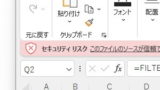
Emotetを始めとするマルウェアやウイルスは感染すると自分だけでなく他人様にも凄く迷惑が掛かってしまう代物なので、厳重な対応をしているMicrosoftさんは全く正しいとしか言いようがないですが、マクロが全く使えないのは困ってしまいます。
この記事の対象となる方は
この記事ではWindowsのMicrosoft Officeを使用していて、最近(2022年9月頃)からVBAマクロ付きのファイルが開けない問題に悩んでいる人の助けになれるかもしれません。
以下の画面の様に「このファイルのリソースが信頼できないため、Microsoftによりマクロの実行がブロックされました。」と表示されてしまう人が対象です。
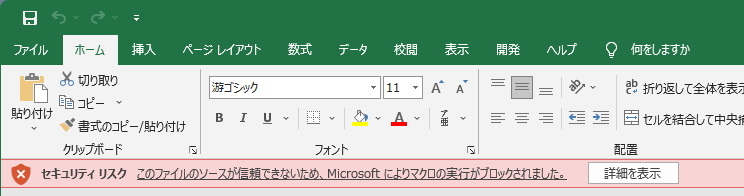
解決方法
この問題はMicrosoftさんが
インターネット等からダウンロードしたVBAマクロ付きのファイルは全て信頼出来ない!
と考えているためです。今流行りのゼロトラストセキュリティという考え方でしょうか?
解決するには実行するファイルを「インターネット等からダウンロードした」という情報を削除すれば良いのです。
具体的にはマクロを実行したいファイルを右クリックしてプロパティを開き、全般タブの右下の「許可する」(下の画像の赤矢印部分)のチェックを入れてOKボタンを押せば、インターネット等からダウンロードしたという情報は上書きされ従来どおりマクロを実行することが出来ると思います。
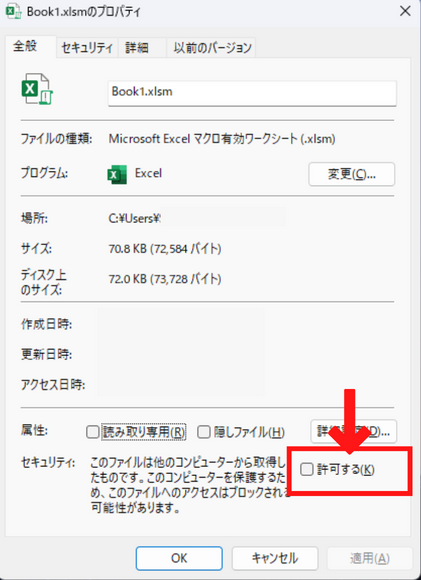
最後に
VBAマクロは色々できて便利なものですが、十分に注意して扱わないとEmotetの感染など取り返しのつかない事が起こりえます。
上記の手順を利用する際は、あくまで自己責任でお願いします。
特に仕事で使用するPC等では社内のシステム管理の人とよく相談してください。

間違えてランサムウェアとかに感染したら大変!

もしそうなったら被害は計り知れないからね。
送信元が不明なファイルにはこの手順は絶対に行わないことが大事だよ。

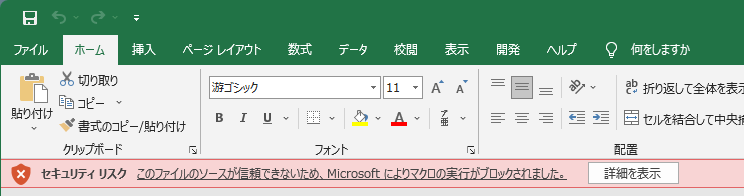


コメント